导读: wpsoffice是一款功能强大的办公软件,其中包含的脑图功能可以帮助用户高效地整理和展示思维。以下是关于如何在wps电脑版中新建脑图的详细指南,旨在吸引那些对脑图制作感兴趣的用户。一、打开wpsoffice并进入新建页面首先,你需要打开wpsoffice软件
wps office是一款功能强大的办公软件,其中包含的脑图功能可以帮助用户高效地整理和展示思维。以下是关于如何在wps电脑版中新建脑图的详细指南,旨在吸引那些对脑图制作感兴趣的用户。
首先,你需要打开wps office软件。在软件的主界面中,你可以看到左侧的菜单栏。点击“新建”按钮,这将打开一个新的文档页面。
在新建文档的页面上方菜单栏中,找到并点击“脑图”选项。这将带你进入脑图制作的界面。脑图界面简洁明了,适合进行思维整理和创意激发。
在脑图制作界面中,你会看到多个选项,其中之一是“新建一个空白脑图”。点击这个选项,系统将为你创建一个默认的空白脑图,其中包含一个中心主题。这个中心主题是你开始构建脑图的起点。
接下来,你可以开始添加脑图元素来丰富和完善你的思维导图。点击界面上方的“插入”按钮,你将看到多个选项,如子主题、同级主题、备注和图标等。
* 修改中心主题:选中中心主题节点后,你可以直接输入文本替换原有文本。
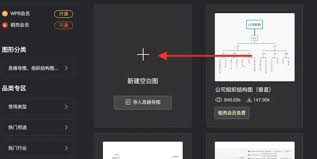
* 添加子主题:保持中心主题节点选中状态,在“插入”选项卡中点击“插入子主题”按钮,即可插入一个分支主题。
* 添加同级主题:分支主题会自动被选中,此时你可以继续点击“插入同级主题”按钮,插入与所选主题相同级别的分支主题。
为了使你的脑图更加美观和易于理解,你可以通过“样式”选项卡来自定义脑图的外观。在样式选项卡中,你可以更改节点样式、节点背景、连线颜色、边框颜色等。这些自定义选项将帮助你创建出具有个人风格的脑图。
完成脑图制作后,不要忘记保存你的工作。你可以将脑图保存到wps云文档,这样你就可以在任何时候、任何设备上访问它。此外,你还可以将脑图导出为图片、文档、ppt或pdf格式,以满足不同的分享和保存需求。
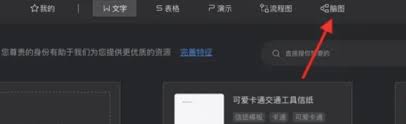
通过以上步骤,你可以在wps电脑版中轻松创建和编辑脑图。无论是学习、工作还是个人兴趣,脑图都是一个非常有用的工具,可以帮助你更好地整理和展示思维。现在,就打开wps office,开始你的脑图创作之旅吧!
上一篇:QQ如何设置自动恢复
下一篇:手机上PDF如何转换为Word





